vcruntime140_1.dll 오류 해결 방법
- 컴퓨터
- 2023. 8. 21.
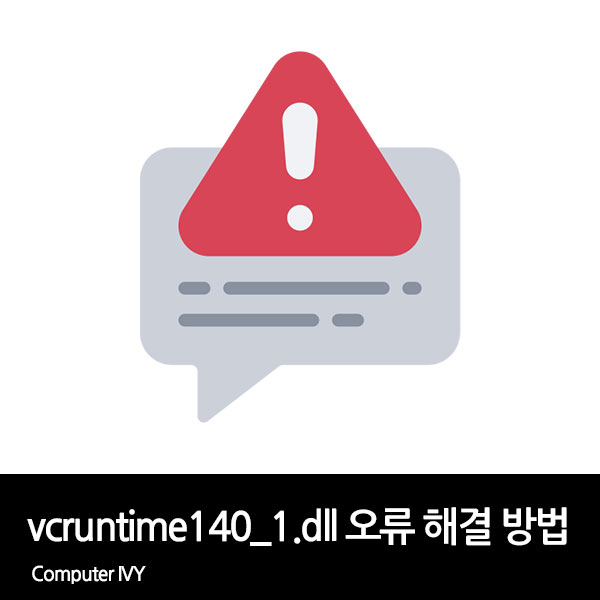
컴퓨터를 사용하다가 특정 프로그램을 실행하려고 할 때 [컴퓨터에 VCRUNTIME140_1.dll이(가) 없어 프로그램을 시작할 수 없습니다. 프로그램을 다시 설치하여 이 문제를 해결하십시오.] 오류 메세지와 함께 프로그램이 정상적으로 실행되지 않을 때가 있습니다.
이런 경우 크게 두가지 해결 방법이 있는데요.
이번에는 vcruntime140_1.dll 오류 해결 방법에 대해 알려드리겠습니다.
1. Microsoft Visual C++ (2015 이상) 다운로드 및 설치
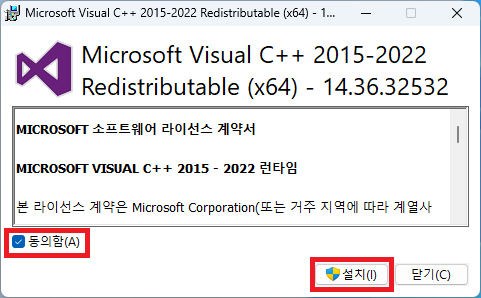
▲ 하단에 있는 링크를 통하여 Microsoft Visual C++ 설치 프로그램을 다운로드 후 실행합니다.
Microsoft Visual C++ 설치 프로그램 실행 후 [동의함]에 체크 후 [설치]를 클릭합니다.
▶32비트 다운로드 (클릭)
▶64비트 다운로드 (클릭)
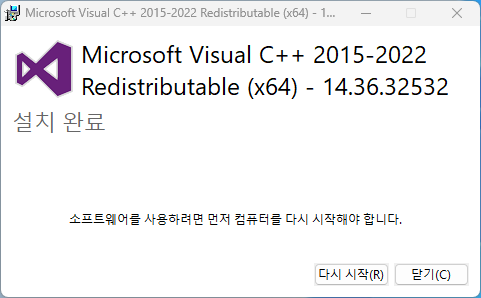
▲ Microsoft Visual C++ 설치가 완료된 후 컴퓨터를 재부팅합니다.
컴퓨터 재부팅 후 vcruntime140_1.dll 오류가 해결되었는지 확인합니다.
2. vcruntime140_1.dll 파일 다운로드 및 이동
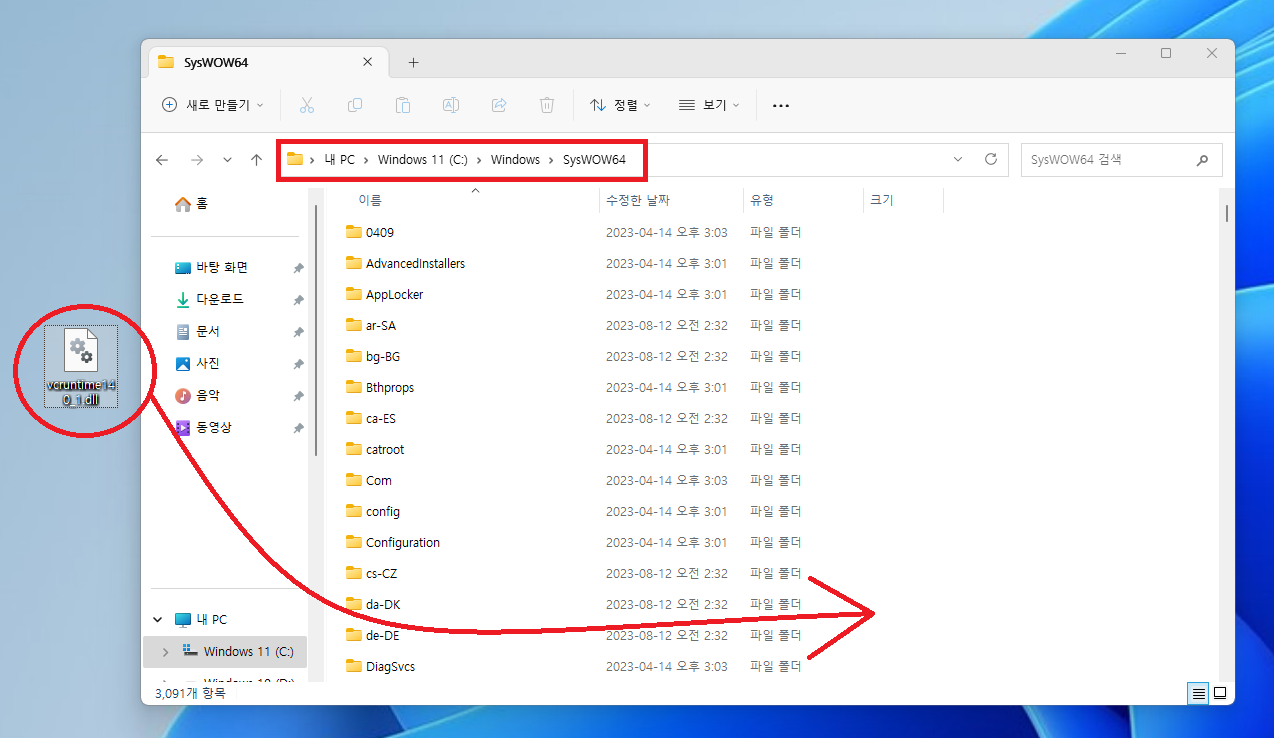
▲ 하단에 있는 첨부파일을 통하여 vcruntime140_1.dll 파일을 다운로드 후 자신의 컴퓨터 비트에 맞게 vcruntime140_1.dll 파일을 이동시켜 줍니다.
☞ vcruntime140_1.dll 파일 다운로드
32비트 다운로드
32비트 경로 :C:\Windows\System32
64비트 다운로드
64비트 경로 : C:\Windows\SysWOW64
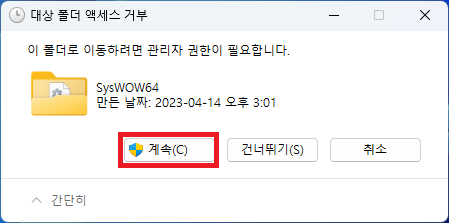
▲ 이 폴더로 이동하려면 관리자 권한이 필요합니다. 창이 나타나면, [계속]을 클릭하여 vcruntime140_1.dll 파일을 이동시켜 주시면 됩니다.
vcruntime140_1.dll 파일 이동 후 vcruntime140_1.dll 오류가 해결되었는지 확인합니다.
'컴퓨터' 카테고리의 다른 글
| 컴퓨터 지문 추가 방법 (윈도우11 지문 추가) (0) | 2023.08.24 |
|---|---|
| 윈도우11 비밀번호 해제 방법 (컴퓨터 로그인 암호 해제) (0) | 2023.08.23 |
| 윈도우11 네트워크에 연결 없이 설치 방법 (윈도우11 인터넷 연결 없이 설치) (0) | 2023.08.20 |
| 윈도우11 ISO 파일 다운로드 방법 (0) | 2023.08.18 |
| 윈도우 아이콘 이동 안됨 해결 방법 (0) | 2023.08.17 |